Table des matières
- Marquer un document Word comme final (toutes les versions de Word)
- Toujours ouvrir les fichiers Word en mode lecture seule (Word 2019 ou version ultérieure)
- Restreindre la modification pour rendre les documents Word en lecture seule
- Enregistrer les fichiers Word au format PDF pour une protection complète en lecture seule
- Automatiser la protection des fichiers Word avec Python (mot de passe ou PDF)
- Quelle méthode devriez-vous choisir ?
- Mots de la fin
- FAQ sur la mise en lecture seule des fichiers Word

Lorsque vous partagez un document Word, vous ne souhaitez peut-être pas que d'autres personnes modifient accidentellement votre contenu. Qu'il s'agisse d'un contrat, d'un rapport, d'un certificat ou d'une proposition finalisée, rendre un fichier Word en lecture seule permet de préserver la mise en forme, de maintenir l'intégrité du document et de garantir que les destinataires consultent — mais ne modifient pas — votre travail.
Microsoft Word propose plusieurs façons de rendre vos fichiers en lecture seule, en fonction de la version que vous utilisez et du niveau de protection dont vous avez besoin. Dans ce guide, nous explorerons cinq méthodes efficaces — des paramètres manuels simples comme « Marquer comme final » aux solutions automatisées utilisant Python. À la fin, vous saurez exactement comment protéger vos documents Word, que vous utilisiez Word 2016, Word 2019 ou les éditions plus récentes de Microsoft 365.
- Marquer un document Word comme final (toutes les versions de Word)
- Toujours ouvrir les fichiers Word en mode lecture seule (Word 2019 ou version ultérieure)
- Restreindre la modification pour rendre les documents Word en lecture seule
- Enregistrer les fichiers Word au format PDF pour une protection complète en lecture seule
- Automatiser la protection des fichiers Word avec Python (mot de passe ou PDF)
Marquer un document Word comme final (toutes les versions de Word)
Si vous utilisez Microsoft Word, l'une des façons les plus simples de rendre un fichier en lecture seule est de le marquer comme final. Cette fonctionnalité est disponible dans toutes les versions modernes de Word et indique que le document est terminé, décourageant les autres d'apporter d'autres modifications.
Étapes :
-
Ouvrez votre document Word.
-
Allez dans Fichier → Informations → Protéger le document → Marquer comme final.
-
Cliquez sur OK lorsque vous y êtes invité.
-
Enregistrez et fermez le document.

Cette approche définit le document en lecture seule et décourage la modification, mais elle n'empêche pas quelqu'un de supprimer l'indicateur « Marquer comme final » pour modifier le fichier. Il est préférable de l'utiliser comme un signal que le document est terminé, et non comme une mesure de sécurité stricte.
Avantages et inconvénients
✔ Rapide et simple ; aucun mot de passe requis.
✘ Les utilisateurs peuvent facilement le contourner en cliquant sur Modifier quand même.
Toujours ouvrir les fichiers Word en mode lecture seule (Word 2019 ou version ultérieure)
À partir de Word 2019 et de Microsoft 365, Microsoft a introduit une manière plus moderne d'ouvrir les documents en mode affichage seul — la fonctionnalité « Toujours ouvrir en lecture seule ».
Étapes :
-
Ouvrez votre fichier dans Word.
-
Cliquez sur Fichier → Informations → Protéger le document → Toujours ouvrir en lecture seule.
- Enregistrez le document.
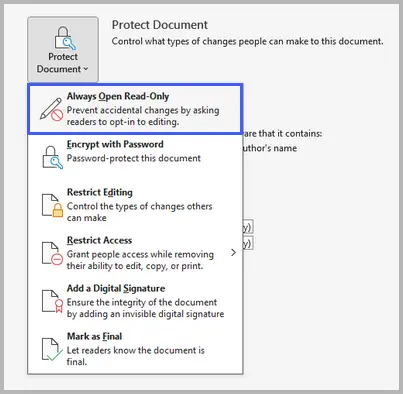
Cette fonctionnalité indique à Word d'ouvrir toujours le fichier en mode lecture seule par défaut. Elle ne verrouille pas entièrement la modification, mais les utilisateurs doivent activer manuellement la modification avant d'apporter des changements — réduisant ainsi le risque de modifications accidentelles.
Avantages et inconvénients
✔ Pratique et conscient de la version ; fonctionne de manière transparente avec OneDrive et SharePoint.
✘ Uniquement disponible dans Word 2019 et les versions ultérieures.
Restreindre la modification pour rendre les documents Word en lecture seule
Pour un contrôle plus strict, utilisez la fonctionnalité Restreindre la modification de Word. Elle vous permet d'empêcher les modifications et d'ajouter éventuellement un mot de passe, garantissant que seuls les utilisateurs autorisés peuvent modifier le fichier. Cette méthode est disponible dans presque toutes les versions de Word.
Étapes :
-
Ouvrez votre document.
-
Allez dans Fichier → Informations → Protéger le document → Restreindre la modification.
- Sous Restrictions de modification, cochez Autoriser uniquement ce type de modification dans le document.
- Dans le menu déroulant, sélectionnez Aucune modification (Lecture seule).
- Cliquez sur Oui, activer la protection, et définissez un mot de passe (facultatif).
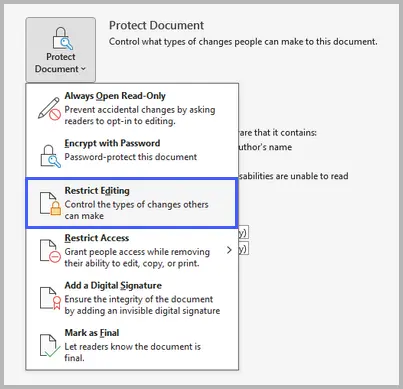
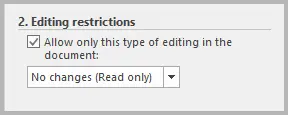
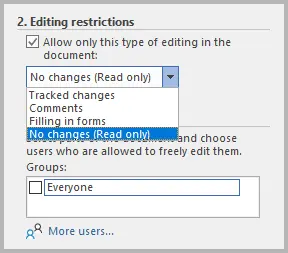
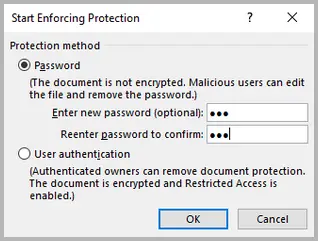
Cette option offre une protection robuste. Elle nécessite un mot de passe pour déprotéger le document, empêchant quiconque sans celui-ci d'apporter des modifications. C'est idéal pour les fichiers confidentiels, les contrats et les documents officiels.
Avantages et inconvénients
✔ Robuste et protégé par mot de passe ; empêche les modifications intentionnelles et accidentelles.
✘ Nécessite un temps de configuration et une gestion des mots de passe.
Enregistrer les fichiers Word au format PDF pour une protection complète en lecture seule
Si vous avez besoin de verrouiller complètement le contenu et la mise en forme, la conversion du document Word en PDF est le meilleur choix. Les PDF sont naturellement plus sécurisés et plus difficiles à modifier.
Étapes :
- Ouvrez votre document Word.
- Allez dans Fichier → Enregistrer sous.
- Choisissez PDF comme format de fichier.
-
(Facultatif) Cliquez sur Options et activez Conforme à la norme ISO 19005-1 (PDF/A) pour une qualité d'archivage.
-
Enregistrez votre fichier.
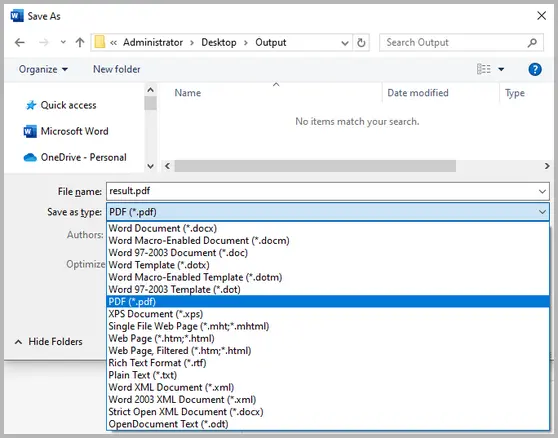
Cette approche transforme votre fichier Word en un format en lecture seule qui préserve la mise en page et le design. Vous pouvez ajouter d'autres restrictions ou mots de passe dans un éditeur PDF pour contrôler l'impression, la copie ou la modification.
Avantages et inconvénients
✔ Assure une mise en forme cohérente ; excellent pour la distribution des versions finales.
✘ Ne peut pas être facilement reconverti au format Word modifiable.
Automatiser la protection des fichiers Word avec Python (mot de passe ou PDF)
Si vous manipulez régulièrement de nombreux documents Word, l'automatisation du processus de protection peut vous faire gagner beaucoup de temps. En utilisant Spire.Doc for Python, vous pouvez ajouter des mots de passe par programme ou convertir des fichiers en PDF en masse.
Avant de commencer, vous devrez installer la bibliothèque depuis PyPI à l'aide de la commande suivante :
pip install spire.doc
Exemple 1 : Protéger un fichier Word avec un mot de passe
from spire.doc import *
from spire.doc.common import *
# Créer un objet Document
doc = Document()
# Charger un fichier Word
doc.LoadFromFile("C:\\Users\\Administrator\\Desktop\\input.docx")
# Chiffrer le document avec un mot de passe d'ouverture
doc.Encrypt("open-psd")
# Définir le type de restriction de modification pour autoriser la lecture seule
doc.Protect(ProtectionType.AllowOnlyReading, "permission-psd")
# Enregistrer le document
doc.SaveToFile("output/EditingRestrictions.docx")
doc.Close()
Voici le guide complet sur comment : Définir ou supprimer les restrictions de modification de document Word en Python
Exemple 2 : Convertir Word en PDF automatiquement
from spire.doc import *
from spire.doc.common import *
# Créer un objet Document
doc = Document()
# Charger un fichier Word
doc.LoadFromFile("C:\\Users\\Administrator\\Desktop\\input.docx")
# Enregistrer le document au format PDF
doc.SaveToFile("output/ToPDF.pdf", FileFormat.PDF)
doc.Close()
Lire la suite : Convertir Word en PDF avec Python
L'automatisation de la protection est parfaite pour les organisations ou les développeurs qui ont besoin de protéger plusieurs fichiers à la fois. Elle garantit la cohérence, l'efficacité et minimise les erreurs humaines.
Avantages et inconvénients
✔ Idéal pour la protection par lots et les flux de travail documentaires.
✘ Nécessite des connaissances de base en programmation.
Quelle méthode devriez-vous choisir ?
Voici une comparaison rapide pour vous aider à décider :
| Méthode | Niveau de protection | Fonctionne dans | Idéal pour |
|---|---|---|---|
| Marquer comme final | Basique | Toutes les versions | Signaler qu'un document est terminé |
| Toujours ouvrir en lecture seule | Modéré | Word 2019+ | Empêcher les modifications occasionnelles |
| Restreindre la modification | Fort | Toutes les versions | Protection par mot de passe |
| Enregistrer en PDF | Fort | Toutes les versions | Partager des documents finalisés |
| Automatisation Python | Avancé | Multiplateforme | Automatiser la sécurité des documents |
Si vous avez seulement besoin de décourager les modifications, « Marquer comme final » ou « Toujours ouvrir en lecture seule » est suffisant. Pour un usage professionnel ou légal, « Restreindre la modification » ou « Enregistrer en PDF » offre un contrôle plus strict. Les développeurs gérant un grand nombre de fichiers devraient envisager d'automatiser la protection avec Python.
Mots de la fin
Rendre un document Word en lecture seule est simple — mais la bonne méthode dépend de votre objectif. Pour une protection de base, marquer comme final ou activer le mode lecture seule fonctionne bien. Pour un contrôle plus strict, utilisez les restrictions de modification ou enregistrez en PDF. Et pour les scénarios à grande échelle ou automatisés, les scripts Python fournissent une solution fiable.
En appliquant la bonne approche, vous pouvez partager des documents en toute confiance sans vous soucier des modifications indésirables, garantissant que votre travail reste sécurisé et inchangé.
FAQ sur la mise en lecture seule des fichiers Word
Q1. Puis-je rendre un fichier Word en lecture seule sans mot de passe ?
Oui. Vous pouvez utiliser Marquer comme final ou Toujours ouvrir en lecture seule pour décourager les modifications sans nécessiter de mot de passe.
Q2. Quelqu'un peut-il encore modifier un document Word en « lecture seule » ?
Cela dépend de la méthode. « Marquer comme final » et « Toujours ouvrir en lecture seule » peuvent être contournés, mais « Restreindre la modification » avec un mot de passe empêche les modifications non autorisées.
Q3. Comment supprimer les restrictions de lecture seule d'un fichier Word ?
Ouvrez le document, allez dans Fichier → Informations → Protéger le document, et décochez ou désactivez la méthode de protection appliquée. Vous pourriez avoir besoin d'un mot de passe s'il en a été défini un.
Q4. Quelle est la manière la plus sécurisée de rendre un document en lecture seule ?
L'enregistrer en tant que PDF ou appliquer la Restriction de modification avec un mot de passe offre le plus haut niveau de protection.
Q5. Puis-je automatiser les paramètres de lecture seule en masse ?
Oui. Vous pouvez utiliser Python et des bibliothèques comme Spire.Doc for Python pour appliquer des mots de passe ou convertir plusieurs fichiers Word en PDF automatiquement.